C盘里有部分空间不知道哪儿去了?
清泛原创
C盘中所有的文件夹(已显示隐藏文件,包括隐藏文件)占用空间比C盘已用空间少了?C盘空间告急?
原因分析:
1、系统的休眠文件。
2、虚拟内存文件。
可以关闭系统休眠功能以及将虚拟内存设置到其他盘符,具体操作步骤请参见:https://www.tsingfun.com/it/tech/1757.html。
但是。。。
以上步骤完成后,问题依旧??
这时就要考虑占用空间的是“Documents and Settings”文件夹,而它还是隐藏的。
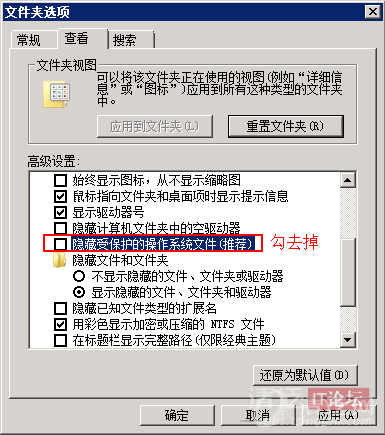
这样就可以显示Documents and Settings文件夹了。
如果出现“拒绝访问”的情况,则进行以下步骤设置权限。
右键“Documents and Setting”属性界面,选择“安全”选项卡,再点击“高级”,如图所示:
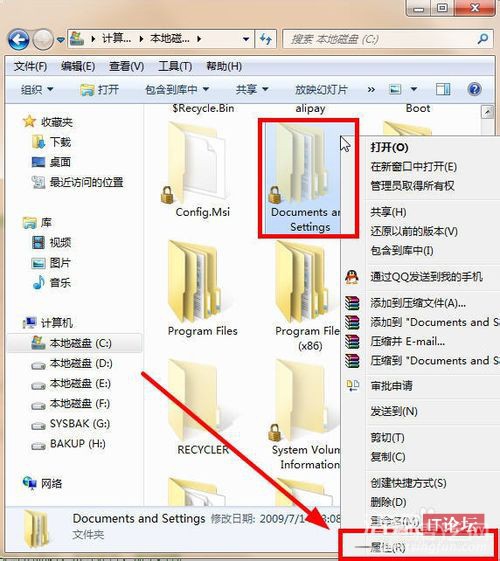
弹出“Documents and Setting”属性界面,选择“安全”选项卡,再点击“高级”,如图所示:
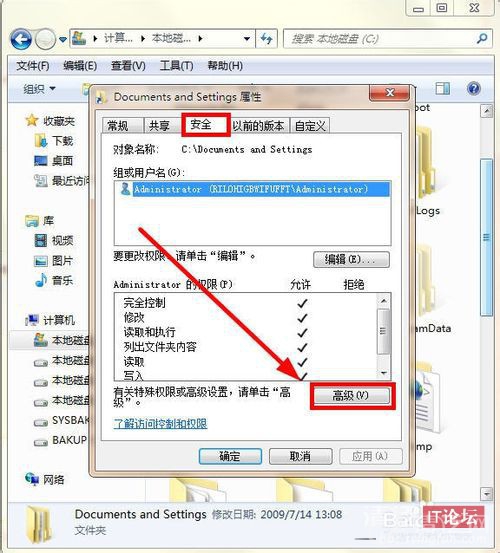
打开界面后,选择“所有者”选项卡,点击“编辑”,如图所示:
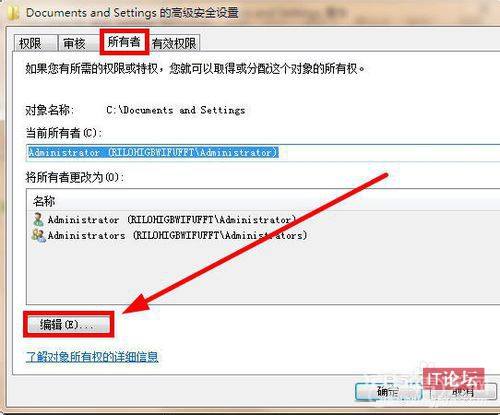
打开界面后,将管理员组选上,然后将下放的“替换容器和对象的所有者”前面的勾选上,确定,如图所示:
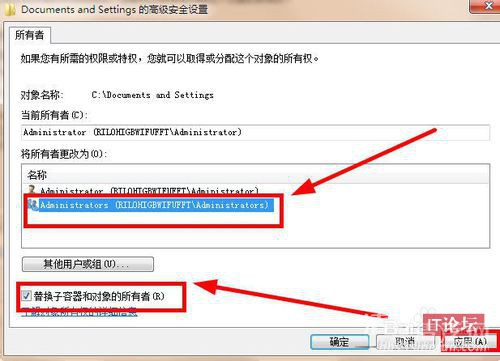
弹出对话框,点击确定,如图所示:
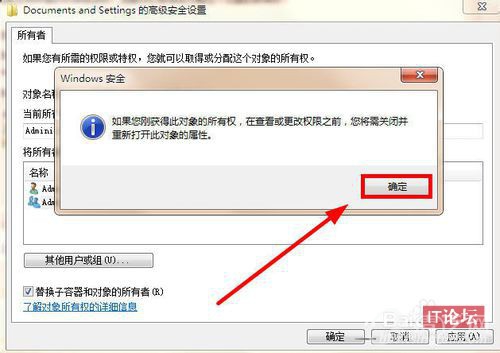
现在双击“Documents and Setting文件夹”,就能打开了。
原因分析:
1、系统的休眠文件。
2、虚拟内存文件。
可以关闭系统休眠功能以及将虚拟内存设置到其他盘符,具体操作步骤请参见:https://www.tsingfun.com/it/tech/1757.html。
但是。。。
以上步骤完成后,问题依旧??
这时就要考虑占用空间的是“Documents and Settings”文件夹,而它还是隐藏的。
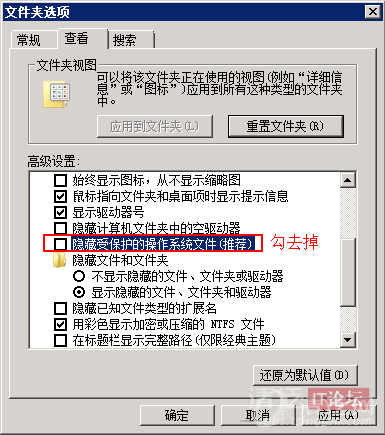
这样就可以显示Documents and Settings文件夹了。
如果出现“拒绝访问”的情况,则进行以下步骤设置权限。
右键“Documents and Setting”属性界面,选择“安全”选项卡,再点击“高级”,如图所示:
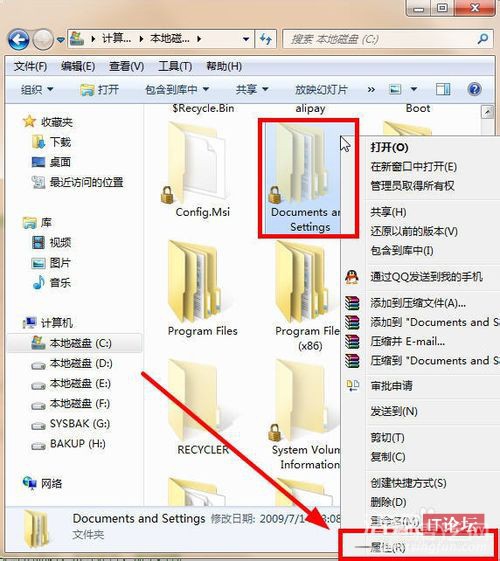
弹出“Documents and Setting”属性界面,选择“安全”选项卡,再点击“高级”,如图所示:
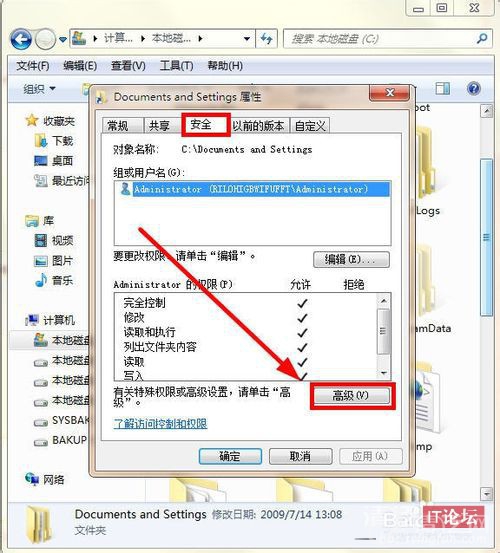
打开界面后,选择“所有者”选项卡,点击“编辑”,如图所示:
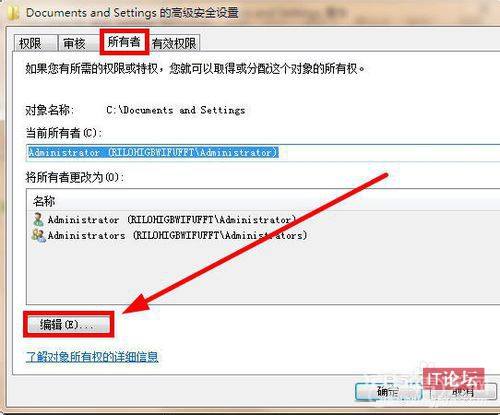
打开界面后,将管理员组选上,然后将下放的“替换容器和对象的所有者”前面的勾选上,确定,如图所示:
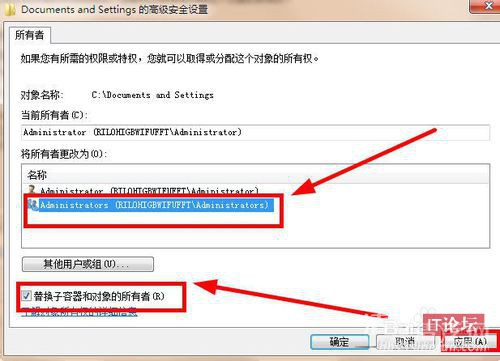
弹出对话框,点击确定,如图所示:
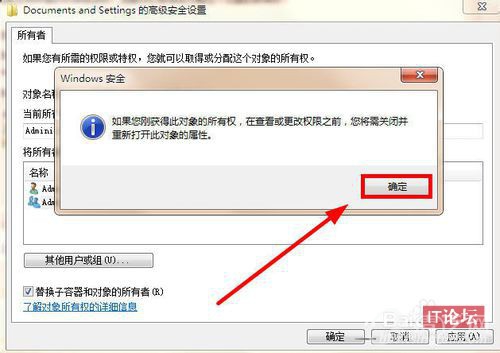
现在双击“Documents and Setting文件夹”,就能打开了。
上一篇:win10 启动文件夹在哪?
下一篇:Win7禁用休眠 减少C盘容量占用

 评论加载中,请稍后...
评论加载中,请稍后...